シーケンスサマリレポートの作成
シーケンスランの一部としてシーケンスサマリレポートを追加できます。このレポートで使用されるテンプレートはデータ解析で最初に作成する必要があります。
シーケンスの監査証跡を有効にした場合、レポート作成行、パラメータ、およびラベルへの変更が追跡されます。シーケンスサマリレポートの作成もアクティビティログで追跡されます。
シーケンステーブルで、レポートに含めたい注入データのラベル列にラベルを入力します。ラベル列の入力は、英数字のみです。ここの例では、ラベルに SampleA、SampleB、および Suitability が含まれています。
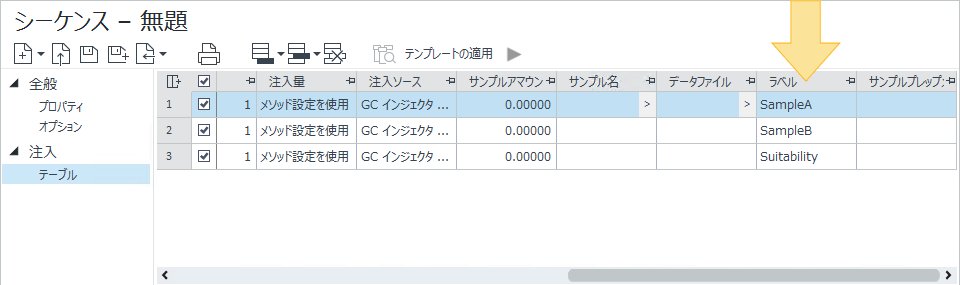
新しい行の追加または挿入を選択し、レポート作成行を最後に追加またはレポート作成行を上へ挿入を選択します。
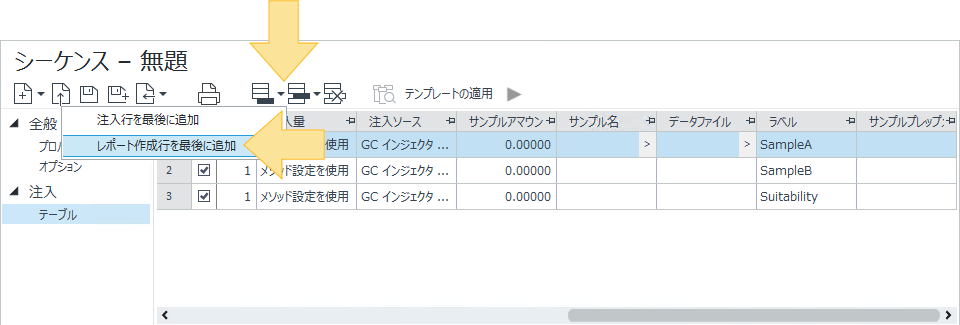
レポート作成行がシーケンステーブルに追加され、レポート作成オプションが表示されます。デュアル注入シーケンスでは、1 つのレポート作成オプション画面がシーケンステーブル内のデュアル注入行によって共有されます。
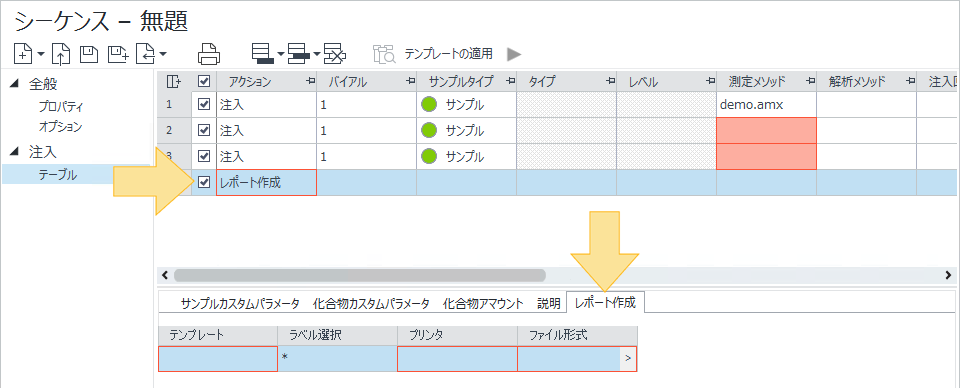
テンプレートフィールドをクリックし、前回使用したテンプレートを選択するか、参照をクリックしてレポートテンプレートを選択します。
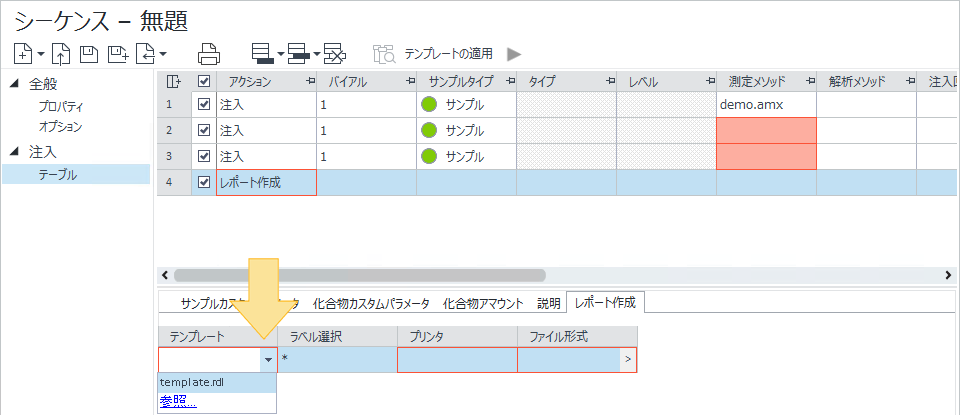
ラベル選択フィールドをクリックし、レポートに含めたい注入データのラベルを入力します。複数のラベルはセミコロン(;)で分割してください。アスタリスク (*) を使用して、指定された文字を含むラベル(*Sam など)に対応することができます。この例では、ラベルの SampleA と SampleB に対応します。
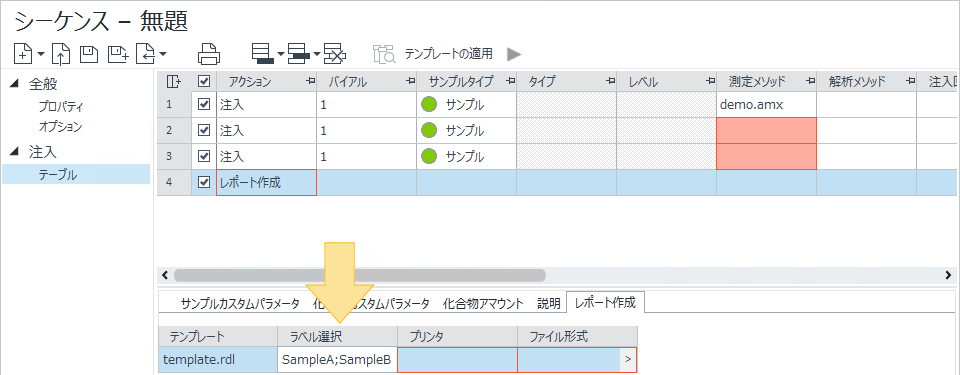
出力先フィールドをクリックし、出力先を選択します。デフォルトの出力先を選択した場合、機器コントローラとして使用しているコンピューターで Agilent OpenLab Instrument Service のプロパティを設定してください。
解析メソッドで指定されている出力先:解析メソッドで現在指定されている出力先。
ローカルプリンター:OpenLab CDS 2.6 以前にデフォルトプリンターとして設定されているプリンター。
デフォルトの出力先:コントロールパネルでデフォルトの出力先に設定されているフォルダー。デフォルトとして設定されている出力先フォルダーがない場合もオプションは表示されますが、関連する出力先フォルダーはありません。
ユーザー定義の出力先:コントロールパネルで作成された共有フォルダー。
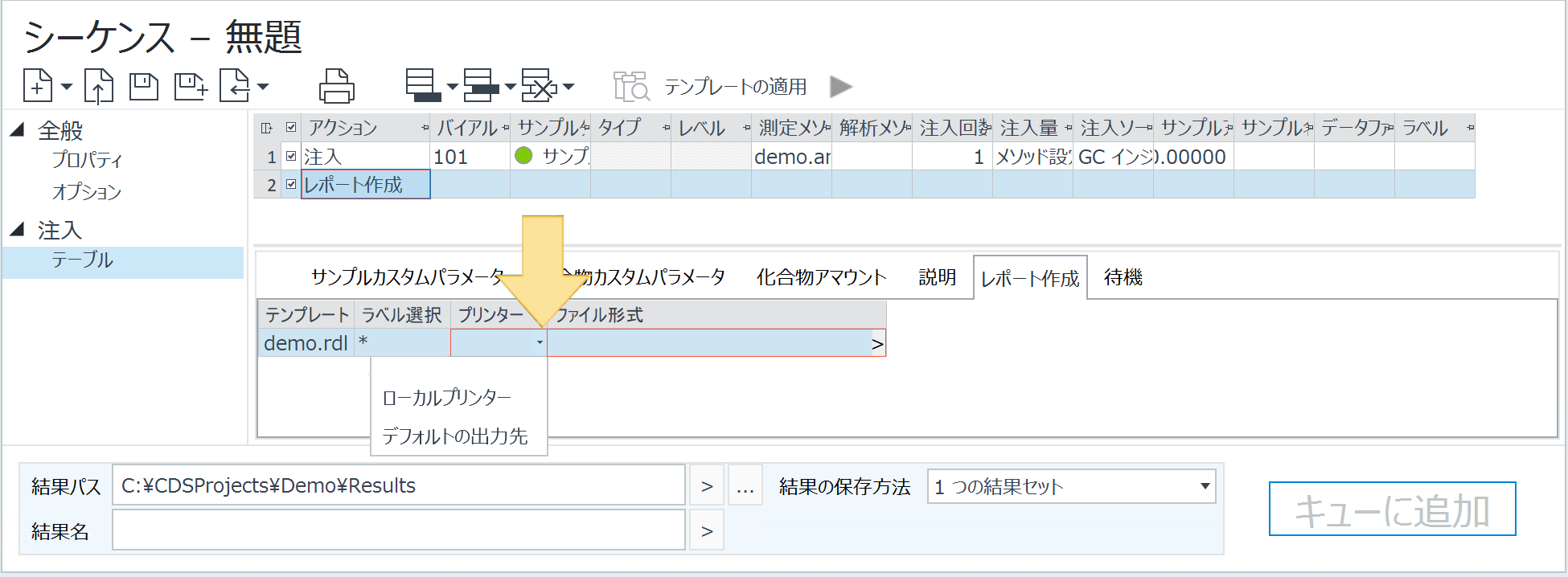
エクスポートフィールドをクリックし、レポートのフォーマットを選択します。1 つのレポートに対して複数のフォーマットを選択できます。レポートは作成されると、選択した各フォーマットで結果セットと一緒に保存されます。
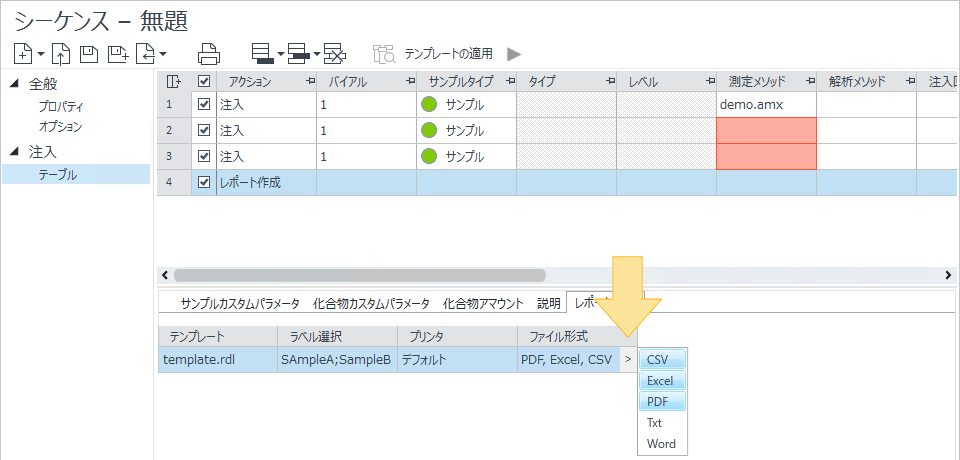
別のレポートを追加するには、レポート作成タブで右クリックし、レポート設定の追加を選択します。レポート設定を削除するには、レポート設定の削除を選択します。
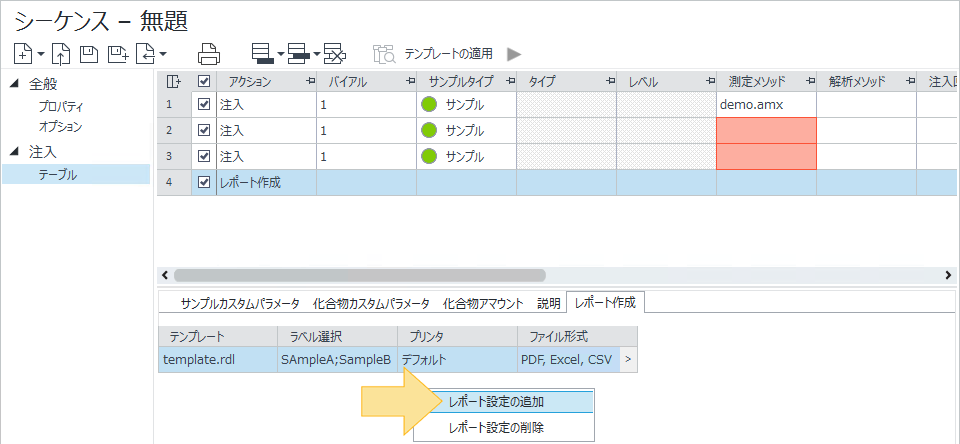
キューに追加をクリックします。

レポート作成行が待機中ステータスになってからレポート中ステータスになります。
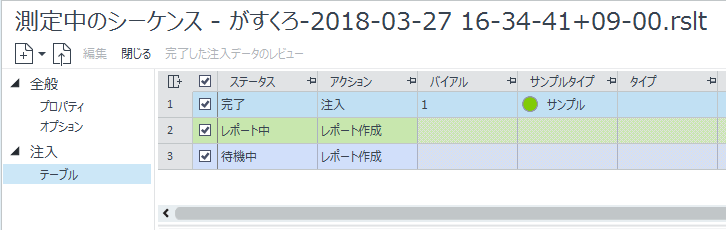
レポート作成プロセスが開始されると、ランキュー内のシーケンスがレポート中ステータスになります。
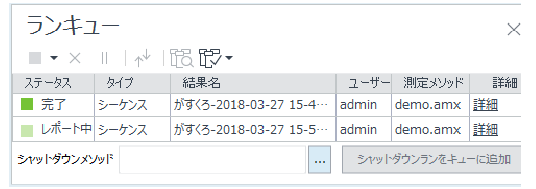
完了すると、レポートは CDS プロジェクトの結果フォルダーに保存されます。
base-id: 12675941387
id: 12675941387